如何在计算机上播放蓝光光盘
内部或外部CD-ROM驱动器可以播放计算机上的任何DVD光盘.但是,这不适用于蓝光电影.即使您拥有外部蓝光驱动器,由于缺少PC蓝光播放器软件,您仍然无法在计算机上播放蓝光光盘.
由于特殊的Blu-ray编解码器,几乎所有著名的媒体播放器都无法打开Blu-ray光盘.这样的话,如何解决问题?
今天,我们将向您详细介绍解决方案,以帮助您更方便地欣赏Blu-ray电影.在下一部分中看到它.
[注意]适用于您的计算机的蓝光播放器
一个有效的解决问题的方法是VideoSolo Blu-ray Player.作为专业的蓝光播放器,该软件在播放商业蓝光光盘和自制蓝光光盘方面均显示出出色的能力,从而为您提供了一个好消息,即任何形式的保护或限制都不再是一件令人讨厌的事情.此外,此蓝光播放器还可以充当视频和DVD播放器,从而节省了在计算机上安装其他媒体播放器的空间.现在您可以获得试用版.
分步在计算机上成功播放蓝光光盘
在这一部分中,我们将向您展示在Windows计算机上使用VideoSolo Blu-ray Player播放Blu-ray电影的整个过程.Mac用户可以按照如何在MacBook Pro上播放蓝光电影进行操作.
# 步骤1.启动VideoSolo Blu-ray Player
安装后,双击软件图标即可.启动它.您将如下所示进入主页.您会看到两个非凡的选项:“打开文件”和“打开光盘”.

# 步骤2.打开蓝光光盘
首先,将蓝光光盘插入支持的驱动器.然后单击“打开光盘”并等待光盘加载.

# 步骤3.在计算机上播放蓝光光盘
单击“播放电影”,播放器通常会在计算机屏幕上播放蓝光视频.您可以根据需要选择“章节”,“音频”,“字幕”和“标题”.也许您注意到视频图像中出现水印,这是因为您使用的是免费试用版.
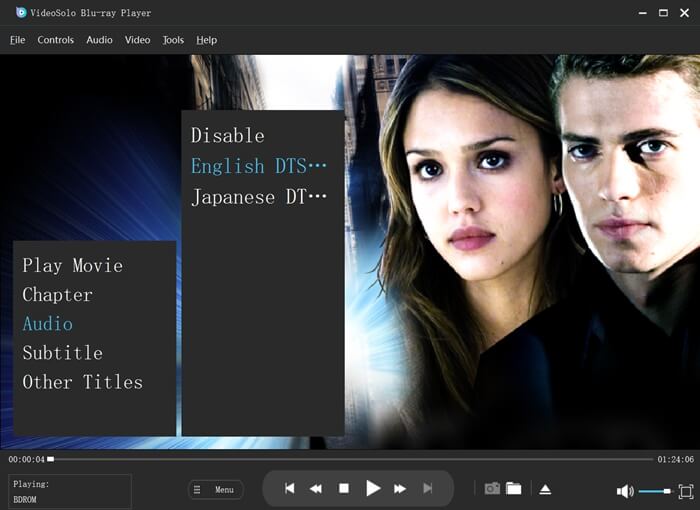
VideoSolo蓝光播放器确实是在计算机上播放蓝光光盘的理想选择,无论它是常见的还是受限制的.很高兴能为您提供帮助.
第二种方式:将蓝光电影翻录为通用视频格式
如果以上两种方式仍不能满足您的需求,则可以选择以下方式.在某种程度上,将蓝光光盘翻录为数字格式是播放蓝光光盘的另一种方法.您可以按照以下说明进行操作.
1.安装Blu-ray Ripper(建议使用VideoSolo Blu-ray Ripper)
2.将蓝光光盘插入蓝光驱动器,然后将内容导入到program.
3.选择一种输出格式,然后开始将Blu-ray翻录为所需的格式.
4.查找转换后的蓝光视频并使用默认的媒体播放器将其打开.
阅读更多详细指南:
现在,蓝光光盘的播放已经进行了一天.在计算机上播放蓝光光盘并不难,因为总会有出路.试试看!




